时间:2023-10-29 08:00:26 作者:永煌 来源:系统之家 1. 扫描二维码随时看资讯 2. 请使用手机浏览器访问: https://m.xitongzhijia.net/xtjc/20231029/295174.html 手机查看 评论 反馈
谷歌浏览器提供了便捷的书签功能,让用户可以轻松地保存和管理自己常访问的网页。通过添加书签,你可以快速访问你感兴趣的网页,鉴于还有很多新手用户是第一次接触到谷歌浏览器,还不清楚如何去操作,因此小编就整理了一下步骤,一起来看看吧。
1. 首先我们需要进入到谷歌浏览器页面中,我们需要在页面中进入到自己要访问的网页中进行浏览,点击页面中间的【百度搜索】图标(如图所示)。
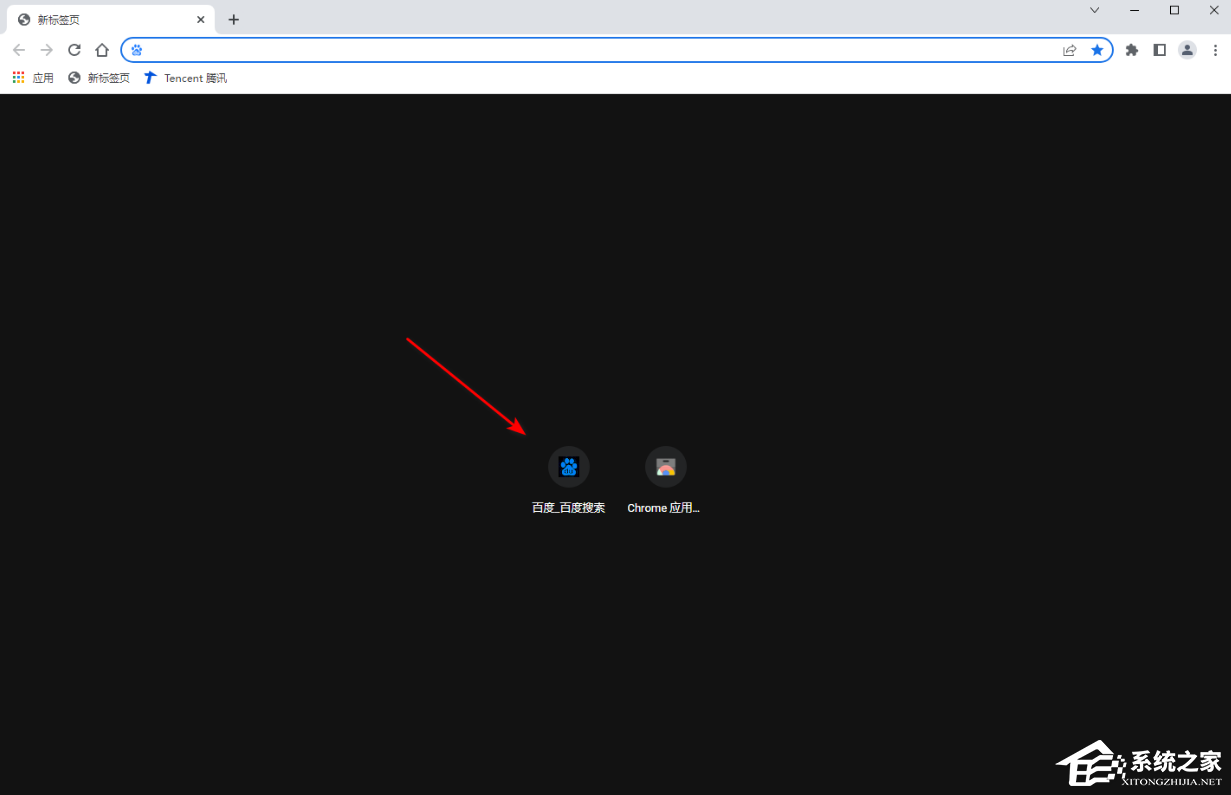
2. 在打开的窗口中,根据自己的需要进行网页的搜索,我们可以将搜索出来的网页添加到书签(如图所示)。

3. 添加书签的话,只需要点击右上角的三个点图标,随后就会弹出一个下拉选项在该选项下将【书签】选项进行点击,在子选项中选择【为此标签页添加书签】选项(如图所示)。
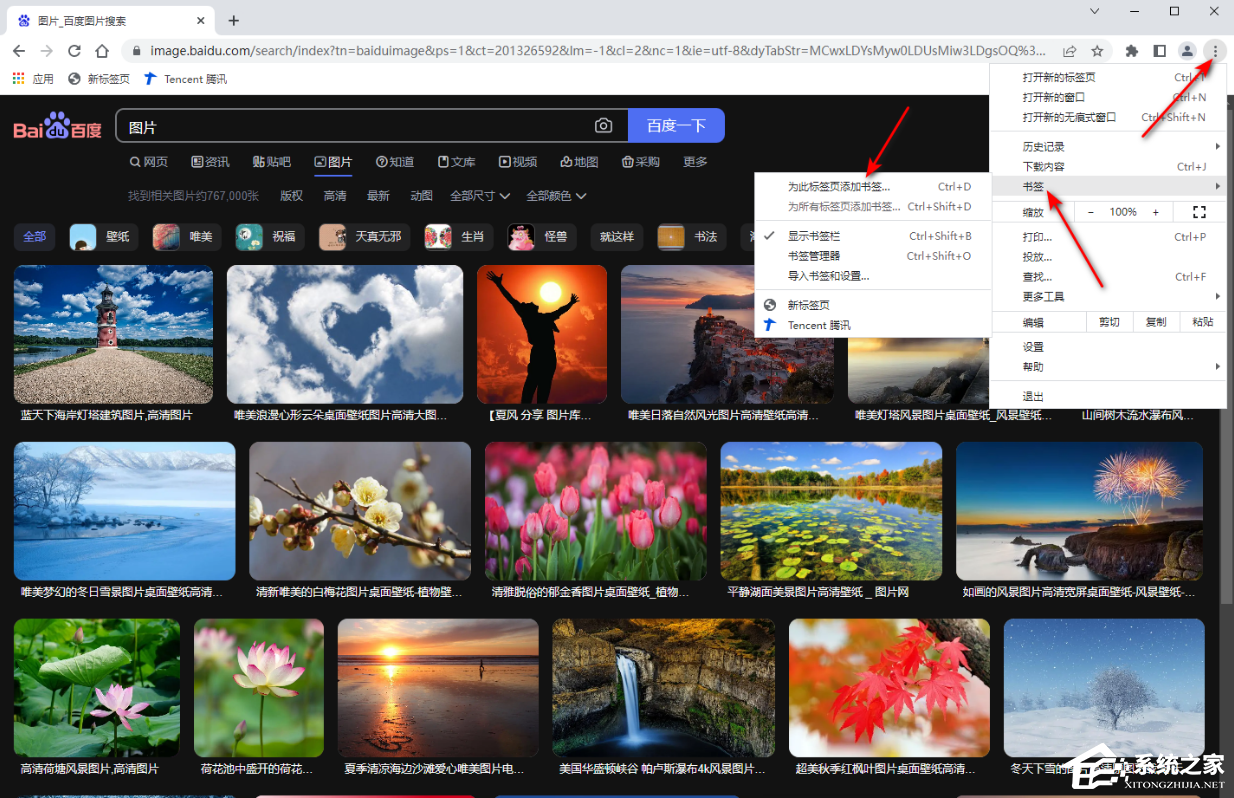
4. 随后就会在页面上弹出一个添加书签的窗口,在该窗口中设置一下书签的名称,以及将该书签存放在哪一个文件夹位置中(如图所示)。
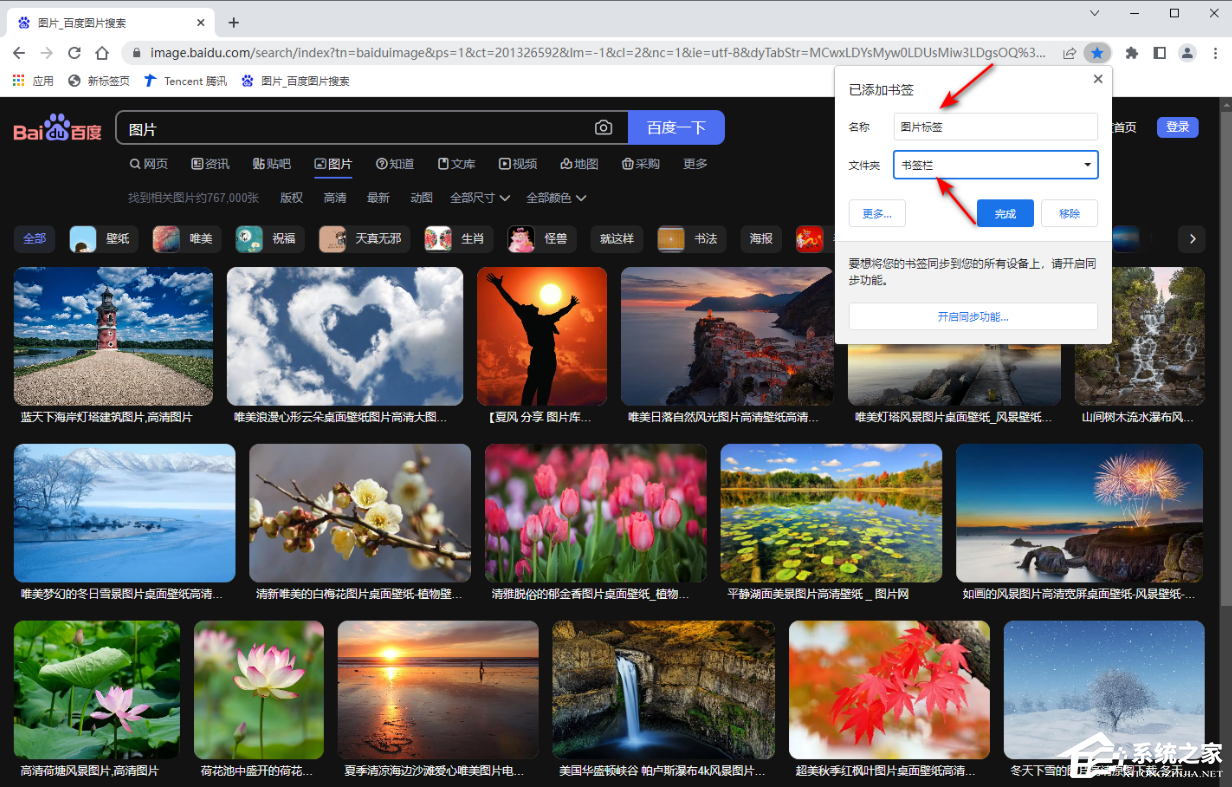
5. 完成之后就会将书签进行存放,或者你可以点击【更多】按钮(如图所示)。
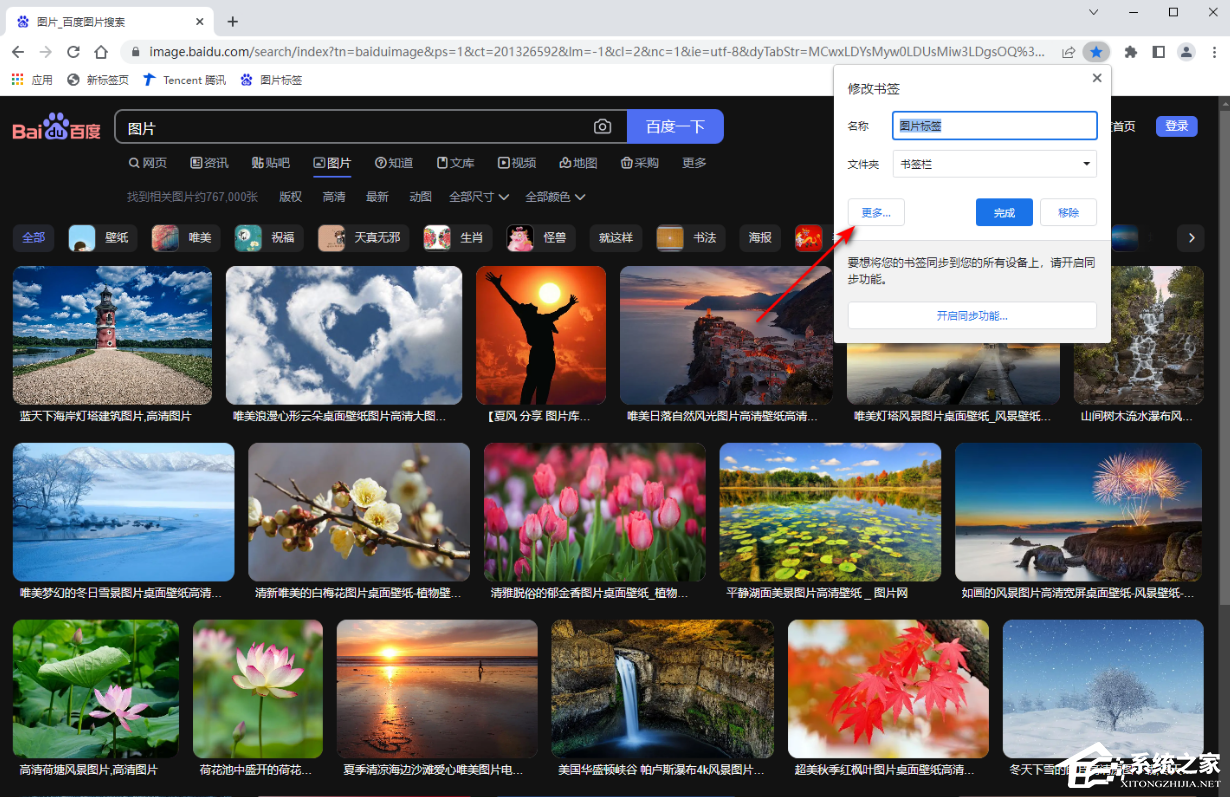
6. 在打开的窗口中你可以进行书签的名称设置,以及书签的网址设置,或者也可以进行新建文件夹等(如图所示)。
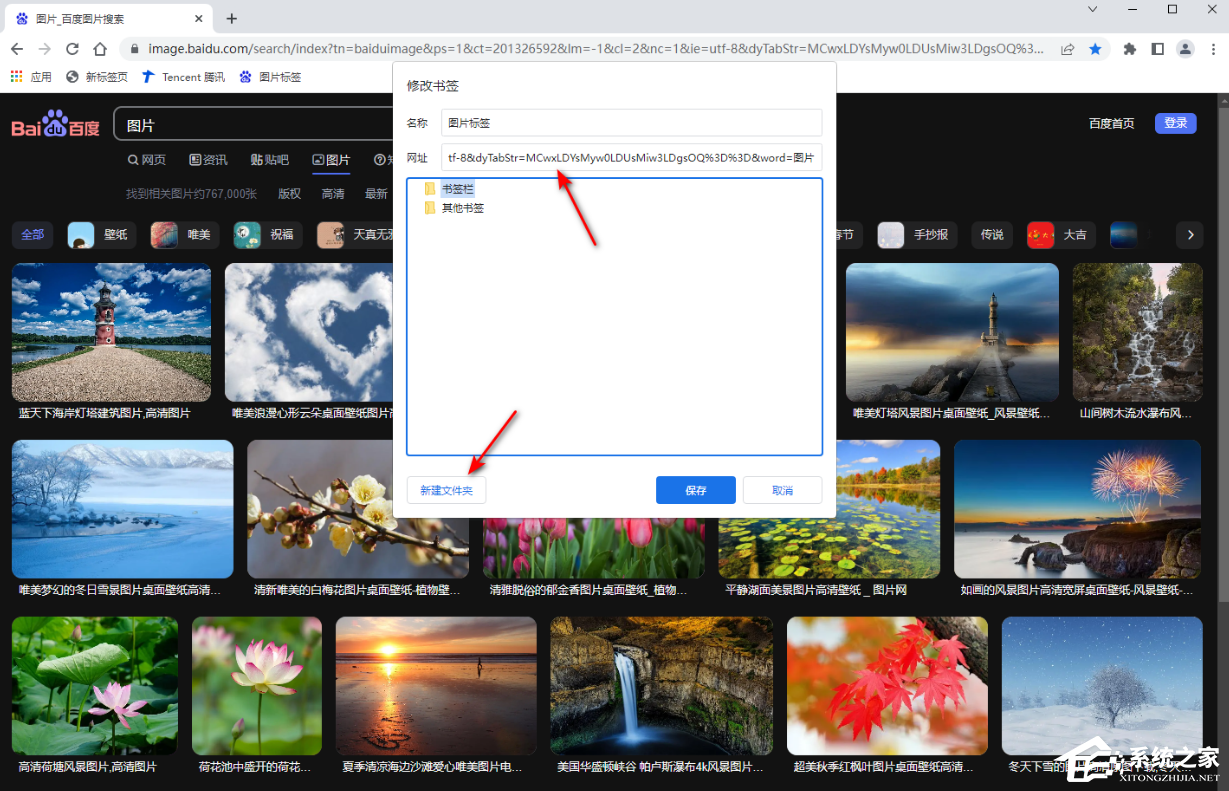
7. 当我们添加到书签之后,你可以在工具栏中的查看自己添加好的书签,你可以点击该书签就可以将网页打开进行访问(如图所示)。

以上就是系统之家小编为你带来的关于“谷歌浏览器如何添加书签”的全部内容了,希望可以解决你 问题,感谢您的阅读,更多精彩内容请关注系统之家官网。
发表评论
共0条
评论就这些咯,让大家也知道你的独特见解
立即评论以上留言仅代表用户个人观点,不代表系统之家立场